그럼에도 불구하고 수백 개의 Outlook 추가 기능 및 도구가 로밍되어 박스형 기능을 많이 제공하지만 생산성과 보급 성이 높은 것은 아닙니다. OutlookTools. 그 뒤에 주요 목적은 제공하는 것입니다모든 기능을 갖춘 Outlook 지원과 함께 한 번의 Outlook으로 Outlook 고급 설정을 사용자 지정할 수 있습니다. 복잡한 옵션을 사용하거나 레지스트리 키를 조정하지 않고도 Outlook을 즉시 최적화 할 수있는 다양한 옵션을 캡슐화합니다.
Outlook에 쉽게 액세스 할 수 있도록하는 데 중점을 둡니다.설정, 데이터 폴더, 문제 해결 옵션 및 도구 등. OutlookTools를 사용하면 최소한의 리소스로 Outlook을 시작하기 위해 더 이상 특수 스위치를 찾을 필요가 없습니다. 여기에는 Outlook을 시작하기위한 다양한 시작 스위치가 포함되어 있습니다.
특별한 옵션을 제공하여 사용자가다른 종류의 MRU 목록을 포함합니다. 방문한 위치, 최근 검색, 고정 파일 등 이 도구를 사용하지 않고 할 수는 있지만 레지스트리 조정이 필요할 수 있으며 잠재적으로 위험하고 지루할 수 있습니다. 첨부 파일 차단은 항상 문제가되지만 더 이상 OutlookTools에는 해당되지 않습니다. 예. 차단할 파일 형식 목록을 제공합니다. 체크 박스 만 활성화(es) 원하는 파일 형식으로 차단하십시오.
주요 인터페이스는 꽤 간단합니다.탭 레이아웃. 위에서 언급 한 기능 및 옵션은 여러 탭에 분산되어 있습니다. 그러나 시작시 일반 탭이 열리고 다음과 같은 기본 Outlook 데이터 파일 위치를 볼 수 있습니다. PST, OST, 보관 파일, 첨부 파일에 임시 파일 등. Outlook과 같은 Outlook 내장 도구를 찾는 데 어려움이있는 사용자 ScanPst, ScanOst는 일반 탭에서 이러한 도구에 직접 액세스 할 수 있습니다. 알림 영역 및 일반 텍스트 메일로드에서 Outlook을 최소화하기위한 다른 옵션도 제공됩니다.
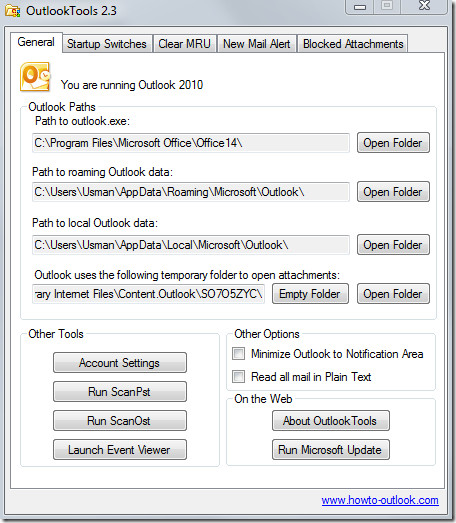
Outlook 시작을 시작하는 스위치를 표시하십시오.
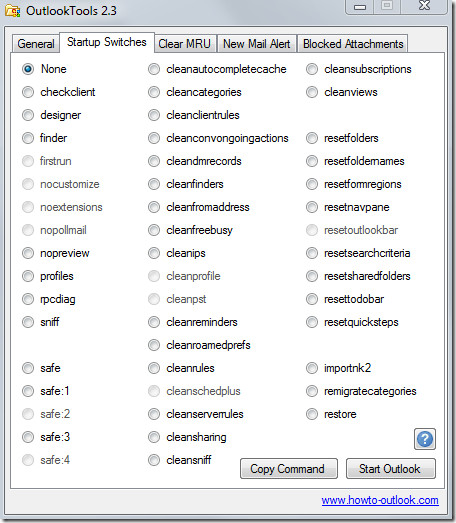
차단해야 할 첨부 파일의 파일 확장자를 활성화하십시오.
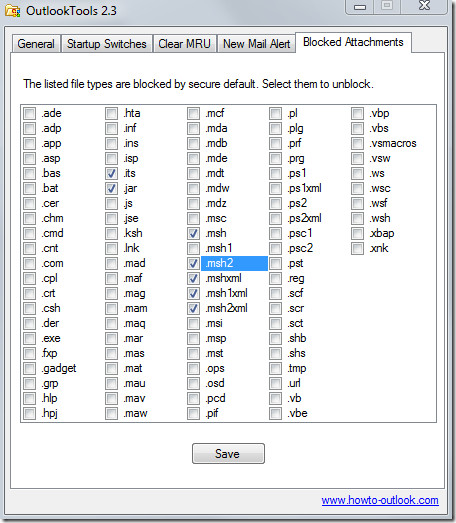
지우려는 특정 MRU (가장 최근에 사용한) 목록 버튼을 클릭하십시오.
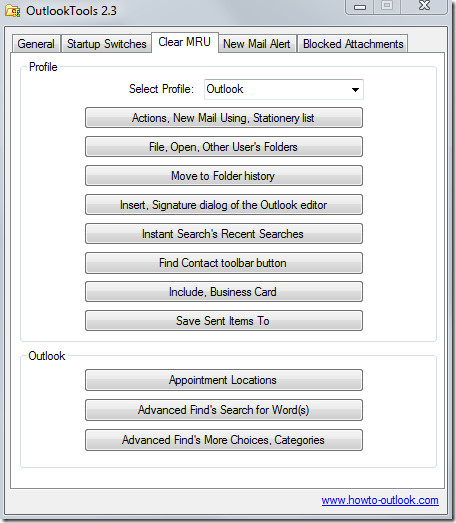
Windows XP에서 Windows 7에 이르는 거의 모든 Windows 기반 OS에서 실행되며 모두 지원 번역 최신 Outlook 2010을 포함한 Outlook (32 및 64 비트 모두 지원)
OutlookTools 다운로드













코멘트